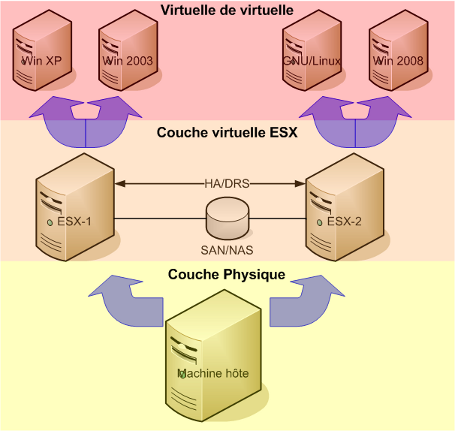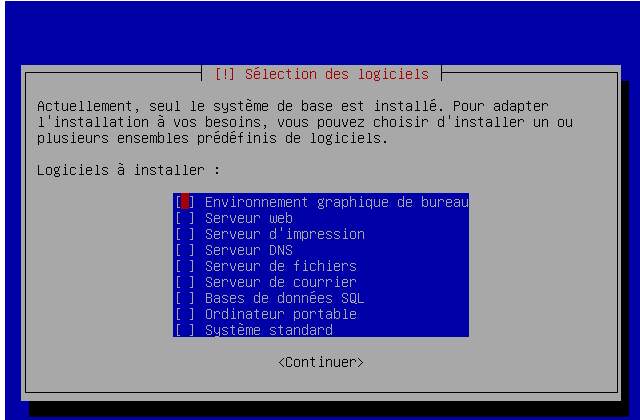Introduction:
Cet article est une présentation de la mise en place de l'infrastructure nécessaire à la virtualisation de l'outil VMWare ESX(i)
dans sa version 3.5.
Pourquoi virtualiser VMWare ESX ? Tout simplement pour pouvoir le maquetter à faible coût afin de se faire la main dessus.
En effet, une maquette en situation réelle demanderait l'achat de minimum deux serveurs/postes (compatibles) et d'un espace de stockage
partagé.
Principes et architecture:
Le principe sera d'utiliser une Debian Lenny sur laquelle, nous allons installer VMWare Server 2 qui nous servira de support pour
virtualiser ESX.
Il est à noter que la manipulation fonctionne également avec l'application VMWare WorkStation 6.5 sous système Windows.
Cette dernière est d'ailleurs plus simple à mettre en place mais le produit est payant.
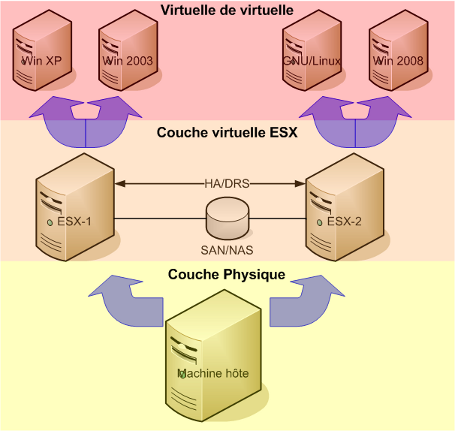 Aspect de la maquette
Aspect de la maquette
Pré-requis:
Pour pouvoir utiliser cette maquette dans des conditions acceptables, il est absolument nécessaire de posséder un processeur récent et qui
dispose des instructions de virtualisation.
Il est alors indispensable dans un premier temps de se renseigner à l'aide des spécifications de votre processeur.
Si votre processeur a ces fonctions, il faudra également s'assurer qu'elles sont bien activées dans le BIOS.
Installation et configuration de la machine hôte:
Sur le serveur physique, nous installerons une distribution GNU/Linux Debian Lenny (stabilisée tout dernièrement) en version 64bits.
L'installation se déroulera suivant l'installeur et aucune sélection de logiciel n'est nécessaire (comme le montre le screenshot ci-dessous).
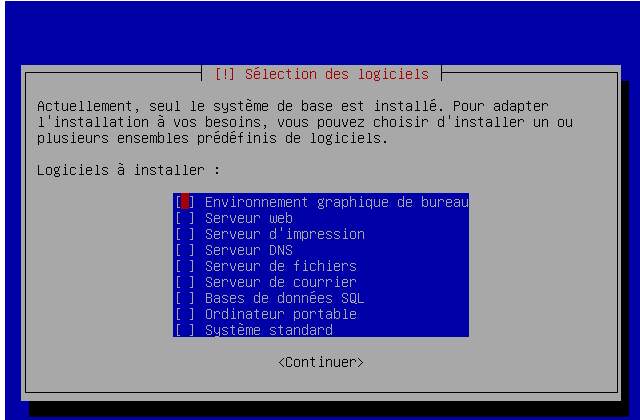 Sélection des paquets
Sélection des paquets
Une fois l'installation du système achevée, nous devons installer les dépendances nécessaires à l'installation de
VMWare Server 2.
apt-get install build-essential perl linux-headers-XXXXX
Avec
linux-headers-XXXXX désignant la version exact de votre kernel en exploitation (pour la trouver:
uname -a).
Il faut maintenant récupérer le paquetage .tar.gz de VMWare Serveur 2.0 et son serial sur le site de VMWare directement (après une phase d'enregistrement). L'URL pour y accéder se trouve en fin de page.
La version 64bits du paquetage fera très bien l'affaire.
A noter que la version 32bits permet de mettre en place des machines virtuelles 64bits.
Lorsque le fichier est sur le serveur, nous allons procéder aux manipulations suivantes:
tar zxvf vmware-server-2-XXXXX.tar.gz
cd vmware-server-distrib
perl vmware-install.pl
L'installation de VMWare se lance. Il n'y a rien de particulier dans cette première étape, nous laisserons tout par défaut.
Lorsque l'installation change de script, VMWare commence à nous poser des questions intérressantes notamment celles concernant les interfaces réseaux.
Vous pouvez laisser les paramètres par défaut mais penser bien à ce que vous voulez obtenir comme interfaces virtuelles pour vos machines (bridgées, NATée, isolée ?).
L'installation se finie sans encombre et notre VMWare Serveur 2 est prêt!
Si vous avez une erreur de version de GCC, il faut faire la manipulation suivante:
cd /usr/bin/
rm gcc
ln -s gcc /usr/bin/gcc-4.1
Relancer ensuite le script perl d'installation de VMWare.
Pour l'administrer, il faut utiliser un naviguateur web (login: root, password: Le mot de passe local de votre machine):
https://IP-DU-POSTE-DEBIAN:8333
Configuration d'une machine virtuelle pour VMWare ESX(i):
Une fois logué sur l'interface d'administration, nous allons créer la machine virtuelle qui va executer VMWare en version ESX ou ESXi.
Pour cela, il suffit de suivre ces étapes:
Etpae 1: Cliquez sur Create Virtual Machine.
Etape 2: Donnez un nom à votre machine virtuelle et désignez où elle sera stockée.
Etape 3: Choisir Linux comme Operating System et ensuite Red Hat Entreprise Linux 4 (64-bits).
Etape 4: Spécifiez au minimum 512Mo de RAM et 1 CPU virtuel.
Etape 5: Créez un nouveau Virtual Disk et laisser les options par défaut.
Etape 6: Ajoutez une ou plusieurs interfaces réseau.
Etape 7: Choisissez le média à utiliser pour l'installation (image ISO, ou CD) et laissez le reste par défaut.
Etape 8: Ne pas ajouter de lecteur disquette.
Etape 9: Ne pas ajouter de controlleur USB.
A partir de là, la machine est prête et est exploitable par ESX 3.5 ou ESXi 3.5.
Il reste cependant une manipulation à faire pour pouvoir lancer une machine à l'intérieur de cet ESX (sinon vous aurez une erreur
indiquant que VMWare se sait lui-même virtuel). Il faudra pour cela modifier le fichier .vmx de la machine virtuelle ESX et rajouter la ligne
suivante:
monitor_control.restrict_backdoor = "true"
Pour aller plus loin:
| L'accès au téléchargement de VMWare Server 2 sur le site VMWare |
(US) |
: |
ici |
sur ce sujet.
 Accueil
Accueil Tutoriaux
Tutoriaux GNU/Linux
GNU/Linux Microsoft
Microsoft Orbiter Space Sim.
Orbiter Space Sim. Scripts/Devs
Scripts/Devs Contributions
Contributions Le webmaster
Le webmaster Contacts
Contacts Accès messagerie
Accès messagerie